ディレクトリには,ファイルやディレクトリなどが納められています。今回はディレクトリ内にあるファイルの一覧方法を習得しましょう。
ファイルの一覧を表示する
カレント・ディレクトリにあるファイルやディレクトリを知りたい場合は「ls」コマンドを実行します。
|
ターミナル・エミュレータによっては,文字色の違いでファイルの種類やディレクトリなどを識別できます。単色でしか表示されない場合は,「-F」オプションを付けると,
|
ファイル名の後ろにファイルの種類を表す記号(表1)が表示されます。例えば,ディレクトリには「/」記号が付きます。
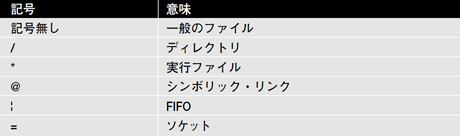 |
| 表1●ファイルの種別を表す記号 |
特定のディレクトリのファイルを一覧する
lsコマンドでは,パスを指定すると,そのパス内にあるファイルやディレクトリを表示します。例えば,「~/work」ディレクトリにあるファイルを一覧したい場合は以下のようにします。
|
隠しファイルを一覧する
Linuxを含むUNIX系OSでは,ドット(.)で始まる名称のファイル(ディレクトリ)は隠しファイル(ディレクトリ)です。lsコマンドを実行しても,通常は隠しファイルは表示されません。隠しファイルも表示させたい場合には,「-a」オプションを付けます。
|
上記の例では,lsだけでは表れなかった「.bashrc」などが表示されました。なお,「.」はカレント・ディレクトリ,「..」は親(1つ上)のディレクトリを表します。
ファイル・サイズを表示する
lsコマンドに「-s」オプションを付けると各ファイルの容量が分かります。単位はKバイトです。
|
iノード番号を表示する
各ファイルはiノード番号を用いて管理されています。各ファイルのiノード番号を調べたいときは,lsコマンドに「-i」オプションを付けます。
|
上記の場合,script.shのiノード番号は「491522」だと分かります。





















































